Thời thơ ấu, Microsoft Paint từng là ứng dụng vẽ vời không thể thiếu, nơi tôi dành hàng giờ để tạo ra những bức tranh đơn giản hay sử dụng công cụ đổ màu để tạo các tác phẩm trừu tượng. Dần dần, tôi cảm thấy nhàm chán với sự đơn giản của nó và chuyển sang các ứng dụng chuyên nghiệp hơn như Photoshop hay CorelDRAW, những phần mềm cung cấp nhiều tính năng vượt trội. Tuy nhiên, gần đây, sau một thời gian dài không dùng, tôi đã thử lại Paint trên chiếc laptop mới của mình và thực sự ngạc nhiên với giao diện được cập nhật và các tính năng hiện đại, giờ đây có thể sánh ngang với một số ứng dụng trả phí.
Mọi thứ đã quay trở lại điểm xuất phát, và giờ đây tôi trân trọng thiết kế gọn gàng cùng giao diện thân thiện của Paint, thứ mà bất kỳ ai cũng có thể sử dụng dễ dàng. Nó mang đến sự cân bằng hoàn hảo giữa tính đơn giản và các tính năng hiện đại, khiến nó trở thành một lựa chọn đáng giá cho những ai muốn một ứng dụng chỉnh sửa ảnh miễn phí mà lại nhẹ tài nguyên. Nếu bạn vẫn đang chi trả cho các ứng dụng chỉnh sửa hình ảnh khác, đây là năm lý do thuyết phục để bạn quay trở lại với Microsoft Paint.
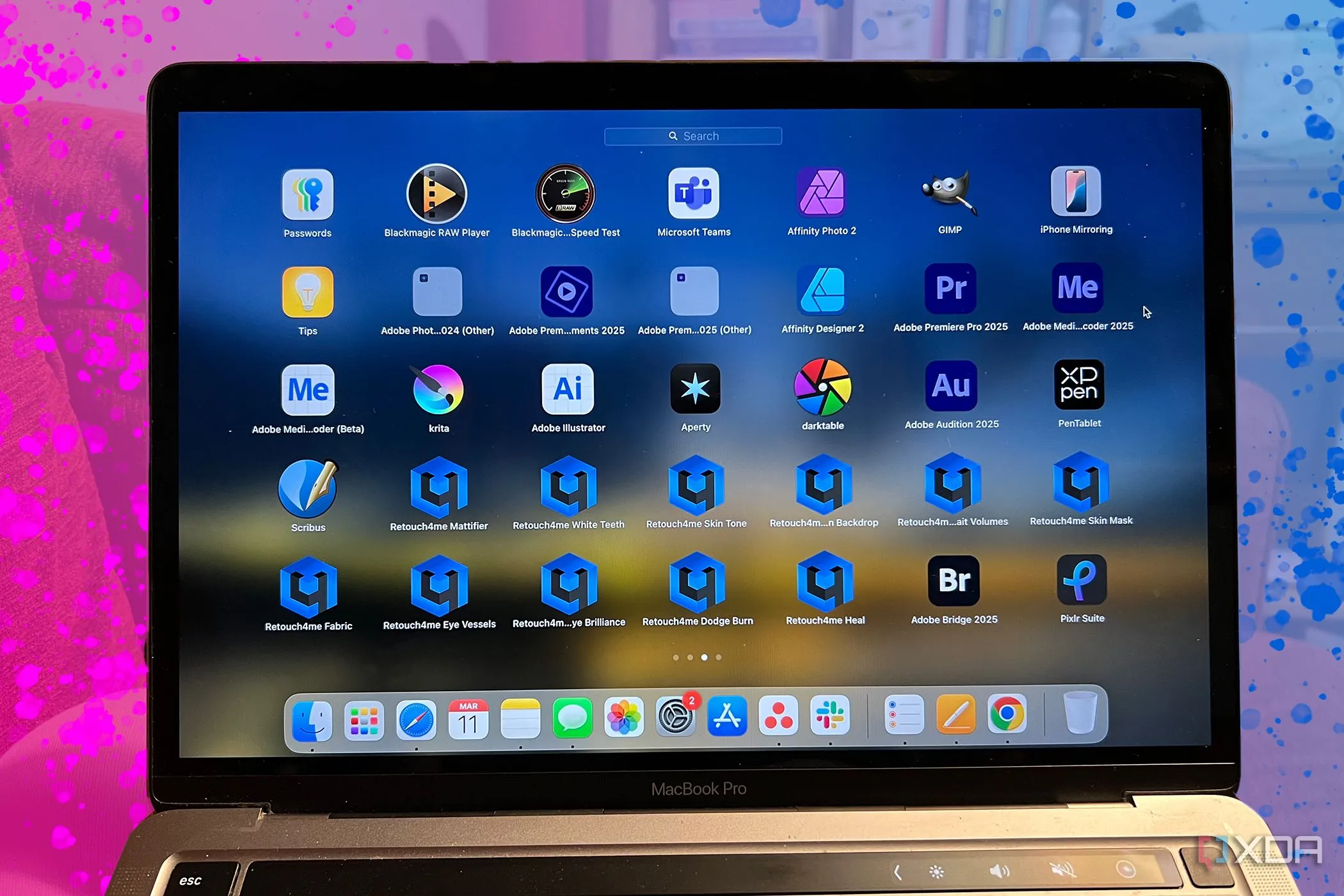 Các công cụ phần mềm sáng tạo và chỉnh sửa hình ảnh trên màn hình máy tính
Các công cụ phần mềm sáng tạo và chỉnh sửa hình ảnh trên màn hình máy tính
1. Miễn Phí – Không Yêu Cầu Đăng Ký
Ưu điểm của một ứng dụng tích hợp sẵn
Danh sách các dịch vụ đăng ký mà tôi sử dụng ngày càng dài ra theo từng tháng, và việc sử dụng một ứng dụng miễn phí không yêu cầu tôi phải trả tiền để mở khóa các tính năng nhất định thực sự rất tiện lợi. Microsoft Paint không chỉ miễn phí mà còn được tích hợp sẵn vào hệ thống của bạn, không cần tải xuống hay kết nối internet.
Một lợi ích khác của Microsoft Paint là nó có mặt trên hầu hết mọi PC đang hoạt động trên toàn thế giới, cho phép bạn sử dụng nó tại các khách sạn, quán cà phê internet và vô số địa điểm khác. Đây có lẽ là ứng dụng chỉnh sửa hình ảnh dễ tiếp cận nhất thế giới, và bạn sẽ luôn có quyền truy cập dù có mang theo laptop hay không.
 Logo Windows 11 và biểu tượng Microsoft Paint thể hiện sự tích hợp chặt chẽ
Logo Windows 11 và biểu tượng Microsoft Paint thể hiện sự tích hợp chặt chẽ
2. Các Công Cụ AI Thông Minh
Tiêu chuẩn mới cho chỉnh sửa ảnh
Các công cụ AI có thể là một vấn đề gây tranh cãi, nhưng không thể phủ nhận rằng chúng có vai trò của mình và có thể giúp mọi việc trở nên dễ dàng hơn. Microsoft Paint mang đến sự cân bằng tuyệt vời bằng cách tích hợp các công cụ AI cơ bản như Generative Erase (Xóa tạo sinh), Remove Background (Xóa nền) và Image Creator (Tạo hình ảnh).
Những tính năng này yêu cầu kết nối internet, nhưng đây không phải là vấn đề lớn. Tôi thường xuyên chụp vô số ảnh sản phẩm mỗi ngày và thường xuyên sử dụng chức năng Generative Erase để loại bỏ các vật thể không mong muốn trong nền. Tôi cũng dùng chức năng Remove Background để chỉnh sửa nhãn sản phẩm và logo, sau đó sao chép chúng lên một lớp trong suốt. Image Creator thì chủ yếu là một công cụ thú vị để tạo ảnh cơ bản, và có nhiều lựa chọn tốt hơn nếu bạn muốn nhập các câu lệnh phức tạp.
 Giao diện Microsoft Paint trên máy tính với các công cụ AI hỗ trợ chỉnh sửa hình ảnh
Giao diện Microsoft Paint trên máy tính với các công cụ AI hỗ trợ chỉnh sửa hình ảnh
3. Hỗ Trợ Lớp (Layers) – Nâng Tầm Trải Nghiệm Sáng Tạo
Thay đổi cuộc chơi của Paint
Thật khó tin rằng sau nhiều năm tồn tại, Microsoft Paint chỉ mới có công cụ lớp vào năm 2023. Tuy nhiên, muộn còn hơn không, và bản cập nhật này thực sự là một bước ngoặt, cuối cùng đã nâng tầm ứng dụng này lên một công cụ mà những người sáng tạo có thể xem xét nghiêm túc.
Nút lớp dễ truy cập cho phép bạn thêm nhiều lớp vào một hình ảnh, sau đó hợp nhất hoặc nhân đôi chúng. Điều này có nghĩa là bạn có thể thêm một hình ảnh vào Paint, sau đó thêm hiệu ứng, hình dạng hoặc các hình ảnh khác lên trên để tạo ra một cái gì đó mới. Chức năng này cho phép bạn tạo hiệu ứng trong suốt và lưu tác phẩm của mình dưới dạng tệp PNG để giữ lại nền.
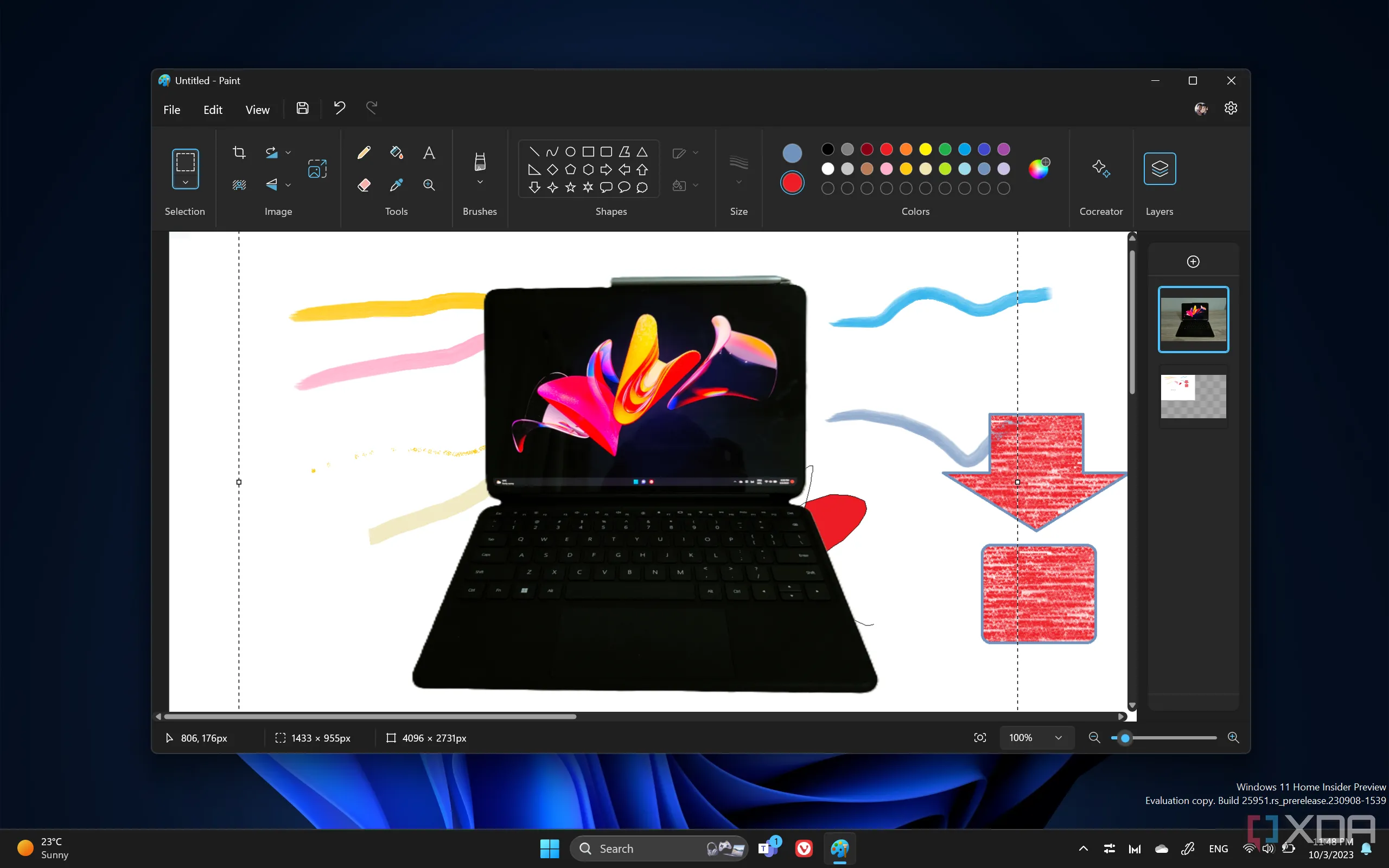 Ảnh chụp màn hình máy tính Windows 11 với ứng dụng Microsoft Paint đang chạy và tính năng lớp
Ảnh chụp màn hình máy tính Windows 11 với ứng dụng Microsoft Paint đang chạy và tính năng lớp
4. Thiết Kế Nhẹ – Tiết Kiệm Tài Nguyên Hệ Thống
Hoạt động mượt mà trên mọi cấu hình
Tôi thích việc Microsoft Paint hoạt động tốt trên mọi PC nhờ thiết kế nhẹ của nó. Các ứng dụng đồ họa khác nổi tiếng là “ngốn” tài nguyên, và tôi đã từng gặp tình trạng đơ, lag khi sử dụng chúng cùng lúc với vô số cửa sổ trình duyệt và các ứng dụng khác đang chạy. Tôi chưa bao giờ gặp vấn đề đó với Microsoft Paint, và nó luôn hoạt động trơn tru, bất kể tôi đang làm gì khác.
Nói về các ứng dụng đang mở, tôi cũng thích việc có thể chạy nhiều phiên bản Paint cùng lúc để làm việc trên các dự án độc lập. Tôi thường mở một phiên bản để sao chép và dán ảnh chụp màn hình, và các phiên bản khác để chỉnh sửa hình ảnh. Hiệu suất vẫn mượt mà xuyên suốt, và Paint hầu như chỉ sử dụng khoảng 300MB RAM khi có mười cửa sổ đang mở.
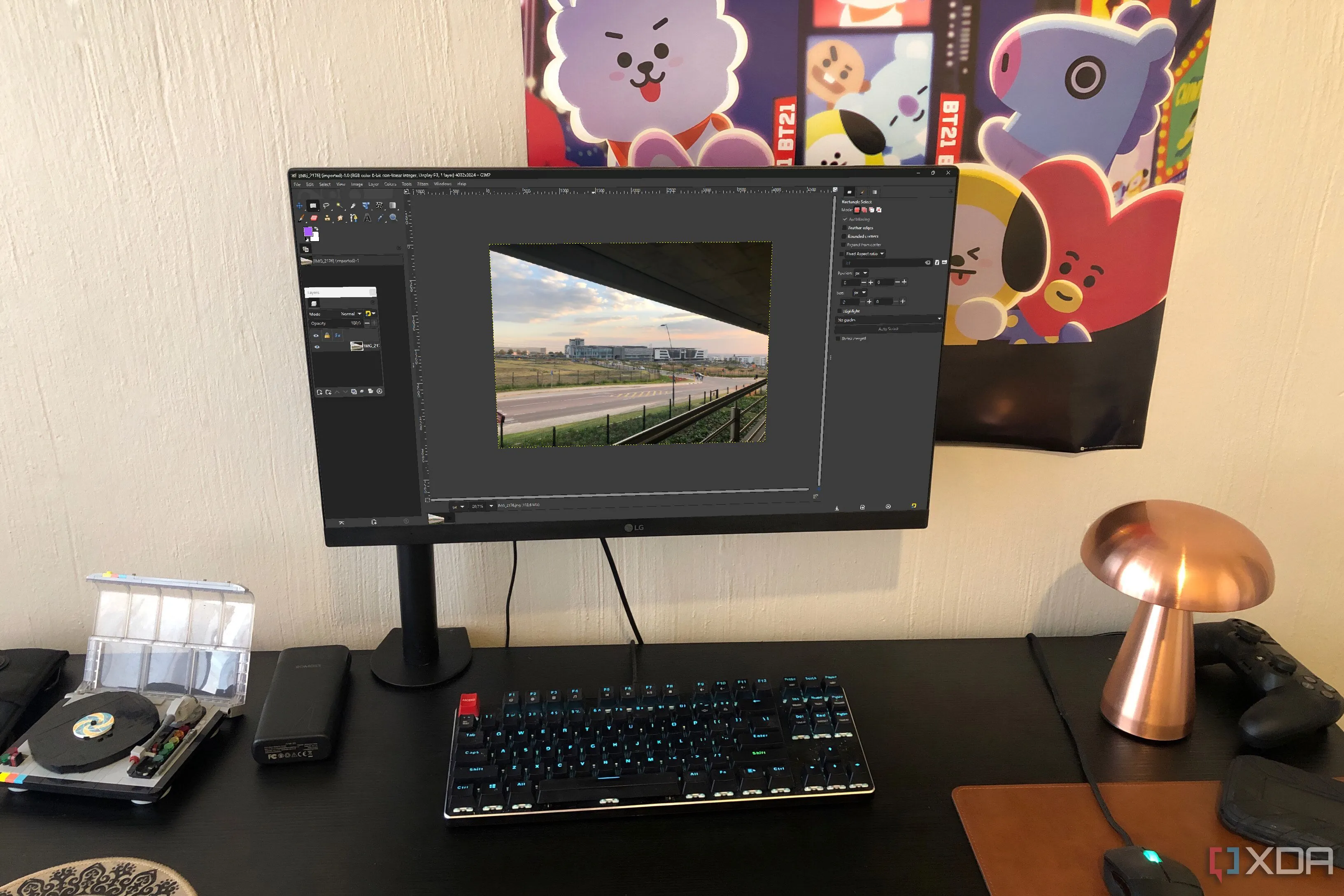 Một ứng dụng chỉnh sửa ảnh nhẹ như Microsoft Paint hiển thị trên màn hình máy tính
Một ứng dụng chỉnh sửa ảnh nhẹ như Microsoft Paint hiển thị trên màn hình máy tính
5. Giao Diện Thân Thiện – Ai Cũng Có Thể Sử Dụng
Sự đơn giản là chìa khóa
Giao diện gọn gàng của Microsoft Paint rất thân thiện với những người mới bắt đầu và họ có thể làm quen trong thời gian ngắn. Các ứng dụng đồ họa phức tạp hơn thường có các menu ngang và dọc xung quanh không gian làm việc, dễ khiến người dùng mới choáng ngợp với quá nhiều tùy chọn. Paint giữ mọi thứ đơn giản với một thanh ngang ở phía trên chứa tất cả các tính năng, và là bước đệm hoàn hảo trước khi thử các đối thủ tiên tiến hơn.
Menu được bố trí hợp lý thành các phần để hiển thị công cụ, cọ vẽ, hình dạng và màu sắc. Hầu hết các tùy chọn đều được hiển thị trực tiếp trên màn hình, giúp bạn tìm thấy hình dạng hoặc màu sắc mình đang tìm kiếm mà không cần phải lục lọi trong menu. Các ứng dụng Microsoft khác như Word và Excel đã chuyển sang menu tệp hiện đại, nhưng Paint vẫn giữ nét cổ điển với giao diện cơ bản và các tùy chọn như “Save” (Lưu) và “Save As” (Lưu Thành), mà bất kỳ ai cũng có thể sử dụng.
Microsoft Paint có xứng đáng cho công việc đồ họa?
Microsoft Paint là lựa chọn tuyệt vời cho người mới bắt đầu, miễn phí và có sẵn trên mọi PC. Nó rất đáng để thử nếu bạn muốn một ứng dụng nhẹ, phản hồi nhanh cho các công việc đồ họa cơ bản. Tuy nhiên, nó vẫn có những giới hạn nhất định, và bạn luôn có thể thử GIMP, Photoshop hoặc các công cụ trả phí khác nếu cần các tính năng nâng cao hơn. Dù vậy, với những cải tiến gần đây, Paint đã khẳng định vị thế của mình không chỉ là một ứng dụng vẽ đơn thuần mà còn là một công cụ chỉnh sửa ảnh đáng gờm cho nhiều người dùng.